Wie man eine Facebook-Story erstellt

Facebook-Geschichten machen viel Spaß. Hier erfahren Sie, wie Sie eine Story auf Ihrem Android-Gerät und Computer erstellen können.
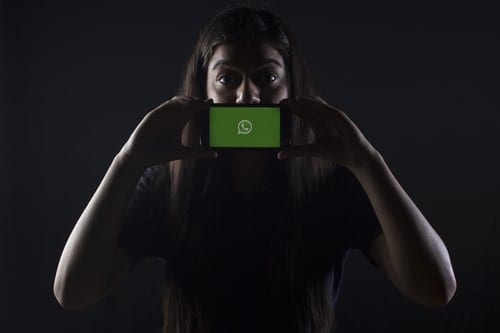
WhatsApp ist eine der beliebtesten Social-Media-Plattformen, um mit Freunden, Familie, Arbeit und Hobbys in Kontakt zu bleiben. Aber die Kunst, seine Aktivitäten mit dem persönlichen Leben zu verbinden, kann ein wenig überwältigend sein und wir können gesellschaftlich oder persönlich hinterherhinken. Es gibt auch eine App namens any.do, die speziell als Alarm- oder Erinnerungs-App für die Bereitstellung von Struktur entwickelt wurde.
Manchmal verlassen wir ein Gespräch mit dem Versprechen, später darauf zurückzukommen, oder führen eine Aufgabe später aus und melden uns zurück, und diese Anforderungen oder Verpflichtungen gehen in der Hektik eines geschäftigen Lebens verloren. Aber was ist, wenn Sie Ihre WhatsApp-Chats in Erinnerungen verwandeln können?
Mit any.do wird dies länger ein Problem sein. Keine vergessenen Versprechen oder verpassten Fristen mehr. Sie können mitten in Ihren Chats eine Erinnerung einrichten. Und erhalten Sie Erinnerungen auf jedem Gerät, auf dem WhatsApp installiert ist. Es ist einfach, unkompliziert und leicht zu implementieren.
Any.do kann auf Mobiltelefonen mit Android- und iOS-Betriebssystemen und PCs, auf denen WhatsApp installiert ist, oder whatsapp.web integriert werden. Wenn Sie kein Konto haben, gehen Sie zu https://whatsapp.any.do und klicken Sie auf Erste Schritte und melden Sie sich mit Ihrem Gmail-Konto und Passwort an. Es gibt eine Option zum Entsperren von WhatsApp-Erinnerungen für eine einwöchige kostenlose Testversion. Die Funktionen sind:
Sie können entweder Ihre kostenlose Testversion starten oder Ihre Kartendaten eingeben und für 2,99 USD pro Monat abonnieren und jährlich in Rechnung stellen. Sie können jederzeit kündigen. Stellen Sie sicher, dass die any.do-App auf Ihrem Handy installiert ist. Wenn Sie dies nicht tun, können Sie es aus dem App Store herunterladen.
Melden Sie sich mit Ihrem Premium-Account an und klicken Sie auf Einstellungen. Klicken Sie im Dropdown-Menü auf Integrationen und dann auf WhatsApp . Fügen Sie Ihre WhatsApp-Telefonnummer hinzu und senden Sie sie. Ein Bestätigungscode wird an Ihre Handynummer gesendet. Bestätigen und senden. Klicken Sie auf Erinnerungen und aktivieren Sie .
Sie können eine Erinnerung direkt zu any.do hinzufügen oder eine Erinnerung aus einem früheren Chat senden. Um eine Erinnerung direkt zu any.do hinzuzufügen, gehen Sie zu Ihren WhatsApp-Chats und klicken Sie auf den Any.do-Chat. Geben Sie den Namen Ihrer Erinnerung ein und any.do fragt Sie nach der Uhrzeit . Fügen Sie die Uhrzeit hinzu, zu der die Erinnerung ausgelöst werden soll, und Sie können loslegen!
Sie können auch eine Erinnerung senden, indem Sie eine Nachricht auf WhatsApp auswählen und an any.do weiterleiten. Sie werden erneut nach der Erinnerungszeit gefragt. Fügen Sie es hinzu und Sie haben erfolgreich eine Erinnerung an any.do weitergeleitet.
Genauso einfach können Sie any.do auch in WhatsApp Web und Desktop einbinden.
Zunächst benötigen Sie ein any.do-Premiumkonto. Starten Sie die any.do-App und klicken Sie auf Einstellungen, dann auf Integrationen und WhatsApp. Registrieren Sie Ihre WhatsApp-Nummer und bestätigen Sie den Bestätigungscode.
Schalten Sie Erinnerungen in der any.do-App ein und erstellen Sie eine Aufgabe. Melden Sie sich bei Ihrem WhatsApp-Konto an. Sie sehen einen Chat mit any.do, klicken Sie auf den Chat und geben Sie erinnern an (den Aufgabennamen) ein. Sie werden von any.do Chat aufgefordert, die Zeit einzugeben. Geben Sie die Erinnerungszeit ein und erstellen Sie eine Erinnerung.
Das Weiterleiten einer Erinnerung ist wie das normale Weiterleiten an in WhatsApp. Öffnen Sie dazu einen Ihrer laufenden Chats, wählen Sie die Aufgabe oder Nachricht aus und leiten Sie sie an any.do weiter. Geben Sie die Uhrzeit für die Erinnerung ein. Any.do legt die Nachricht als Erinnerung fest. Also los gehts, einfach und sehr machbar.
Facebook-Geschichten machen viel Spaß. Hier erfahren Sie, wie Sie eine Story auf Ihrem Android-Gerät und Computer erstellen können.
Erfahren Sie, wie Sie nervige automatisch abspielende Videos in Google Chrome und Mozilla Firefox mit diesem Tutorial deaktivieren.
Lösen Sie ein Problem, bei dem das Samsung Galaxy Tab S8 auf einem schwarzen Bildschirm feststeckt und sich nicht einschalten lässt.
Möchten Sie E-Mail-Konten auf Ihrem Fire-Tablet hinzufügen oder entfernen? Unser umfassender Leitfaden führt Sie Schritt für Schritt durch den Prozess und macht es schnell und einfach, Ihre E-Mail-Konten auf Ihrem Lieblingsgerät zu verwalten. Verpassen Sie nicht dieses unverzichtbare Tutorial!
Ein Tutorial, das zwei Lösungen zeigt, wie Sie dauerhaft verhindern können, dass Apps beim Start auf Ihrem Android-Gerät gestartet werden.
Dieses Tutorial zeigt Ihnen, wie Sie eine SMS von einem Android-Gerät mit der Google Nachrichten-App weiterleiten.
Haben Sie ein Amazon Fire und möchten Google Chrome darauf installieren? Erfahren Sie, wie Sie Google Chrome über eine APK-Datei auf Kindle-Geräten installieren können.
So aktivieren oder deaktivieren Sie die Rechtschreibprüfung in Android OS.
Erfahren Sie verschiedene Methoden, um Apps auf dem Amazon Fire Tablet herunterzuladen und zu installieren, indem Sie diesem mühelosen und schrittweisen Leitfaden folgen!
Als Samsung seine neue Reihe von Flaggschiff-Tablets vorstellte, gab es viel Aufregung. Das Galaxy Tab S9 und S9+ bieten nicht nur die erwarteten Upgrade







